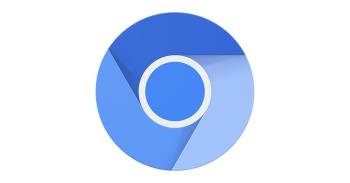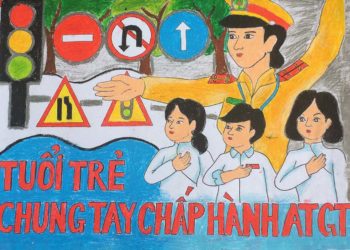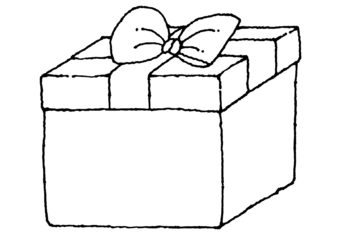مجموعه تصاویر رنگ آمیزی ربات برای پسران برای تمرین رنگ آمیزی

مجموعه زیبایی از تصاویر رنگ آمیزی ربات برای پسران. والدین می توانند برای تقویت خلاقیت و سرگرمی فرزندان خود از این تصاویر استفاده کنند.
تایمر خاموش کردن یکی از نیازهای اساسی بسیاری از افراد است. به عنوان مثال ، وقتی در حال بارگیری فیلمی با وزن تقریبی 10 گیگابایت هستید و شخصی ناگهان شما را به قهوه فرا می خواند تا درباره کار صحبت کند ، وقتی مرورگر اعلام کرد 1 ساعت قبل از پایان بارگیری است ، باید چه کاری انجام دهید. در این مرحله ، پس از اتمام بارگیری ، نمی خواهید بارگیری را متوقف کنید یا باتری اضافی را مصرف کنید.
بنابراین ، شما به روشی نیاز دارید که به شما کمک کند برنامه های خاموش ، خاموش کردن برنامه را هنگام انجام کارهای مهم در وب سایت خود تنظیم کنید.
ساده! فقط با چند قدم که تحت مقاله زیر هدایت می شوند ، می توانید به راحتی فقط در یک یادداشت خاموش کردن ویندوز 10 را برنامه ریزی کنید.
بنابراین بیایید دریابیم که چگونه می توانید این کار را انجام دهید.
SYNOPSIS
1. برای تعیین زمان خاموش کردن ویندوز 10 از Command Prompt استفاده کنید
2. برای برنامه ریزی خاموش کردن کامپیوتر ویندوز 10 از میانبر استفاده کنید
3. نحوه تغییر نماد میانبر "خاموش کردن تایمر"
4. خاموش کردن ویندوز 10 را با نرم افزار mShutdown برنامه ریزی کنید
این روش را می توان تقریباً روی همه سیستم عامل های ویندوز مانند win 7 ، vista و win 10 اعمال کرد.
ساختار کد تایمر خاموش کردن در اینجا است:
خاموش کردن -s -t 3600
توجه داشته باشید:
خاموش کردن: تنظیمات پیش فرض
-s: این کوتاه برای خاموش کردن است
-t: این کوتاه مدت (زمان) است.
3600: این زمان تایمر خاموش شدن است (واحد: ثانیه). مثال: 3600 ثانیه = 1 ساعت
بنابراین ، اگر می خواهید تایمر چند ثانیه خاموش شود ، فقط قسمت زمانی را مانند 3600 ثانیه بالاتر تغییر دهید.
مثلا:
3 دقیقه: خاموش کردن -s -t 180
10 دقیقه: خاموش کردن -s -t 600
15 دقیقه: خاموش کردن -s -t 900
...
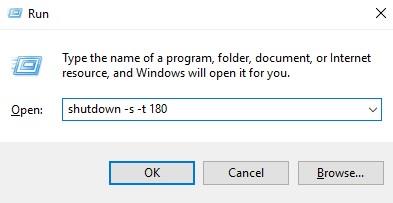
پس از اتمام مرحله تولید کد ، کار شما باید به شرح زیر باشد:
مرحله 1: کلیدهای ترکیبی Windows + R را فشار دهید
مرحله 2: چسباندن محتوا به جعبه جستجو
مرحله 3: کلیک کنید OK برای تکمیل عملیات
ویندوز به محض فشار دادن OK در گوشه سمت راست ، به شما اطلاع می دهد تا از خاموش شدن خودکار ویندوز مطلع شوید.
متناوباً ، اگر نیاز به لغو تایمر دارید ، فقط باید کد را به زیر تغییر دهید:
خاموش کردن -a
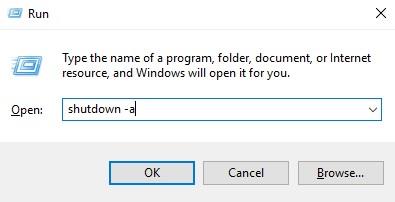
این روش تعداد دفعات مشکل را برطرف می کند. به طور خاص ، اگر مشاغلی دارید که باید زمان خاموشی منظم را برنامه ریزی کرده و همزمان انجام دهید ، از این روش برای ایجاد یک میانبر استفاده کنید - به شما کمک کنید نیازی به بازسازی کد همانطور که در بالا ذکر شده است ، نداشته باشید. گزینه 1 که فقط 1 بار ایجاد می کند و سپس فقط روی میانبر در بالای صفحه کلیک کنید ، می توانید برنامه ریزی کنید. ساده است ، نه؟
مرحله 1 : تولید کد تایمر خاموش کردن. برای یادگیری نحوه تولید کد خاموش کردن ، روش 1 را دوباره بخوانید.
مرحله 2 : به دسک تاپ بروید ، روی صفحه کلیک راست کرده و گزینه New => Shortcut را انتخاب کنید
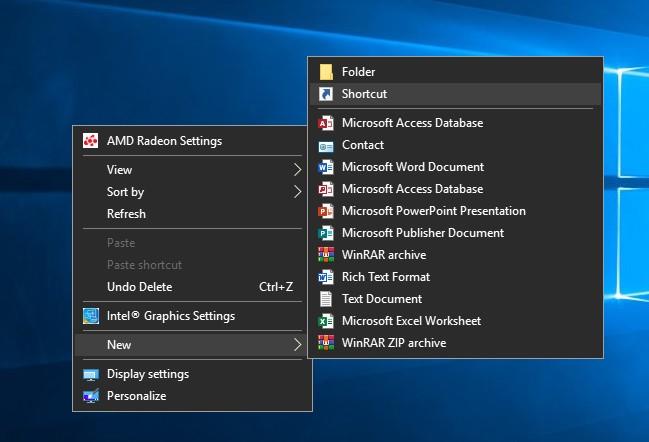
مرحله 3 : یک پنجره ظاهر می شود ، در Type مکان مورد را تایپ کنید : کد را وارد کنید. در اینجا وارد می شوم: s hutdown -s -t 3600 (تایمر خاموش 1 ساعت بعد است)
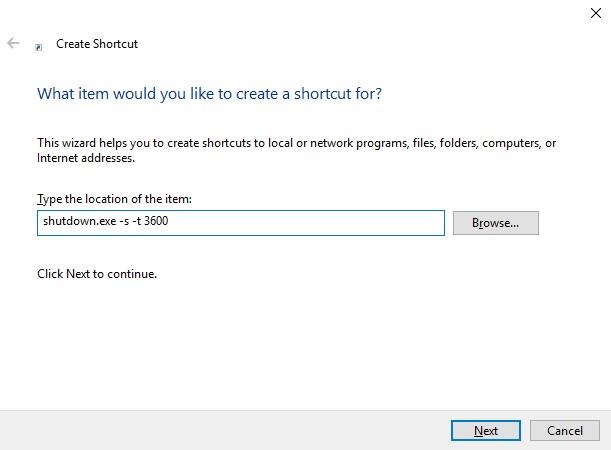
مرحله 4 : برای ادامه روی بعدی کلیک کنید و یک نام میانبر در کادر وارد کنید: نامی برای این میانبر تایپ کنید . وارد می کنم: خاموش کردن تایمر - بن کامپیوتر
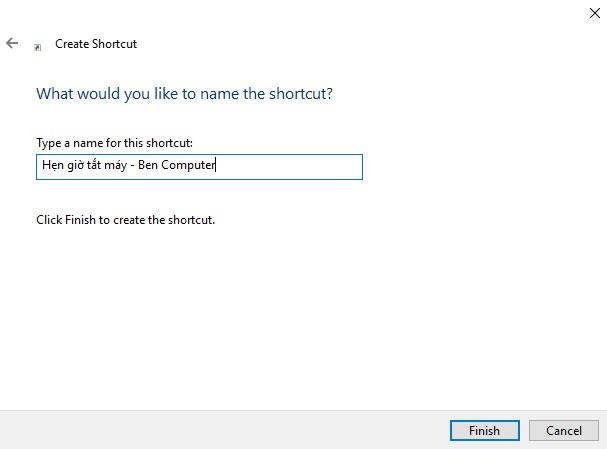
مرحله 5 : برای تکمیل روی Finish کلیک کنید . اکنون به دسک تاپ می روید تا میانبری را که به عنوان یک برنامه نمایش داده شده مشاهده کنید.

مرحله 6: اگر می خواهید برنامه خاموش کردن را برنامه ریزی کنید ، کافیست آن میانبر را باز کنید یا روی نماد میانبر کلیک راست کنید.
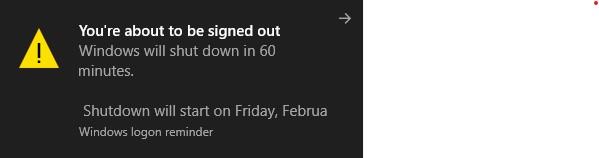
نماد پیش فرض ویندوز برای میانبرها شما را به اندازه کافی هیجان زده نمی کند ، شما می توانید با مراحل زیر به راحتی آن را تغییر دهید:
مرحله 1 : بر روی میانبر کلیک راست کرده و گزینه Properties را انتخاب کنید
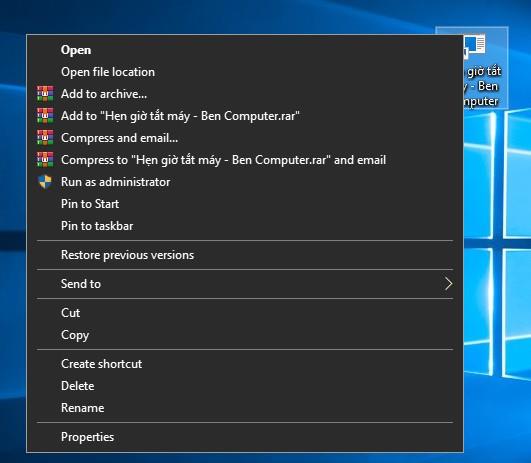
مرحله 2 : پنجره بازشو ظاهر می شود ، برای تغییر نماد به دکمه Change icon بروید.
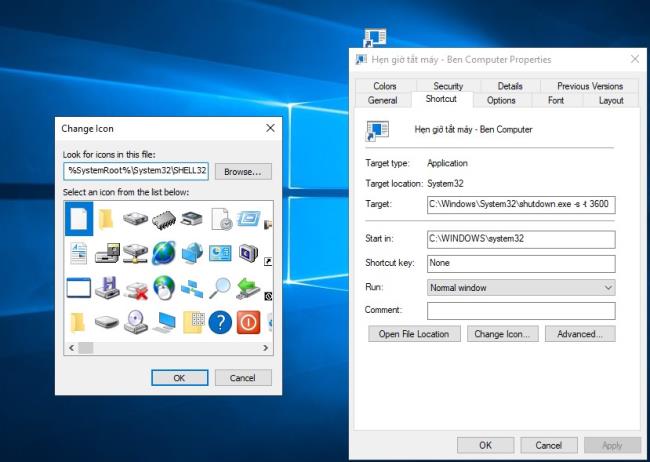
مرحله 3 : نمادی را که دوست دارید انتخاب کنید ، به راحتی قابل مشاهده باشد
و نتیجه این است:

mShutdown است ویتنامی نرم افزار تایمر خاموش کردن ویندوز نوشته شده توسط نگوین تان مین . ویتنامی با انجام کارهایی ساده ، همراه با یک رابط برای مشاهده آسان ، به شما کمک می کند تا به راحتی زمان خاموش کردن کامپیوتر ویندوز خود را تعیین کنید.
در این نرم افزار 2 ویژگی وجود دارد:
خاموش شدن تایمر با توجه به زمان ثابت مثال: برنامه برای خاموش شدن در ساعت 11:20 صبح است
خاموش شدن تایمر بعد از یک زمان ثابت: مثال: خاموش شدن بعد از 10 دقیقه
کتابچه های راهنمای نرم افزار:
مرحله 1: نرم افزار mShutdown را در رایانه خود بارگیری کنید
مرحله 2 : فایل AutoShutdown.exe را اجرا کنید
مرحله 3 : تنظیم پارامترهای زمان.
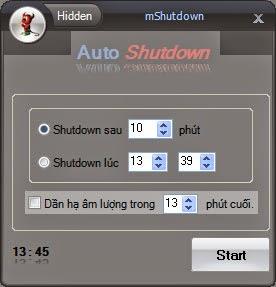
مرحله 4: برای شروع تایمر روی Start کلیک کنید
در بالا خلاصه ای از تایمر خاموش کردن در Win 10 ، 8 ، 7 ، XP ساده و همچنین بسیار سریع وجود دارد. بن کامپیوتر مقاله دیگری درباره نحوه خاموش کردن رایانه در MacOS می نویسد ، امیدوارم که بچه ها آن را تماشا کنید.
مجموعه زیبایی از تصاویر رنگ آمیزی ربات برای پسران. والدین می توانند برای تقویت خلاقیت و سرگرمی فرزندان خود از این تصاویر استفاده کنند.
با WebTech360 در مورد مفهوم Chromium چیست و مزایا و معایب مرورگر Chromium در مقایسه با Chrome ، Microsoft Edge ، .. اطلاعات کسب کنید.
مقاله زیر شما را به تنظیم مجدد کارخانه TCL TV که دارای سیستم عامل Android است، راهنمایی میکند. با در نظر گرفتن نکات بهینهسازی SEO، بهتر با مشکلات تلویزیون خود برخورد کنید.
مقاله ای جامع درباره ایمنی ترافیک، پیام های ایمنی و بهترین روش ها برای جلوگیری از حوادث. به تصادفات ناشی از نوشیدن الکل و عدم رعایت قوانین توجه کنید.
جرثقیل ها به ساخت خانه های بسیار زیبا برای شهر کمک کرده اند. بچه ها خواب می بینند که راننده شوند
در مقالات قبلی ما بسیاری از مدل های خال کوبی دخترانه مانند خال کوبی مچ پا ، خال کوبی پا یا خال کوبی را به شما معرفی کرده ایم.
مجموعه تصاویر زیبا و رنگ آمیزی جعبه های هدیه برای کودکان, که بچه ها دوست دارند. با این تصاویر جذاب، بچه ها می توانند خلاقیت خود را در رنگ آمیزی به نمایش بگذارند.
تام و جری دو شخصیت محبوب در هر کودکی هستند. تصاویر رنگ آمیزی تام و جری هیجان و خلاقیت را برای کودکان به ارمغان میآورد.
شراب یک نوشیدنی الکلی است که از انگور تخمیر می شود و به راحتی تحت تأثیر محیط اطراف ، به ویژه با آب و هوای گرم و مرطوب در ویتنام قرار می گیرد. بنابراین حفظ شراب با قرار دادن بطری به صورت افقی در فریزر شراب تا آسیب نبیند موضوعی است که بسیاری از مردم نگران آن هستند. در مقاله زیر ، بیایید بدانیم که چرا باید شراب را به صورت افقی برای ذخیره در فریزر شراب قرار دهید!
آموزش مرتب سازی برنامه ها در Android بر اساس تاریخ نصب برای دسترسی آسان تر به برنامه های مختلف.
معرفی زیباترین دختران ژاپنی با تصاویری جذاب. دنیایی از زیبایی و ش sophistication و فرهنگ ژاپنی را کشف کنید.
اگر دوربین شما در Google Meet بزرگنمایی میکند، راهکارهای سریع و مفیدی برای حل این مشکل وجود دارد. در این مقاله، ما نکاتی برای بهبود کیفیت ویدیو در Google Meet را ارائه میدهیم.
در این مقاله به بررسی نحوه تغییر اندازه صفحه در Google Docs با توجه به نیازها و استانداردهای مختلف میپردازیم.
خطای Blue Screen of Death که Kmode Exception Not Handled Error نامیده می شود، مشکلی است که امروزه کاربران در ویندوز 10 با آن مواجه هستند.
پروتکل Multiplexor آداپتور شبکه مایکروسافت در ویژگی های اترنت یافت می شود. بیاموزید که چیست و چگونه آن را فعال یا غیرفعال کنید.
کارهای زیادی وجود دارد که اسنپ چت به خوبی انجام می دهد، اما متاسفانه ضبط بدون لمس صفحه یکی از آنها نیست. کشف کنید که چگونه می توانید بدون لمس صفحه، ویدیوها و تصاویر را در اسنپ چت بگیرید.
در این مقاله، روشهای غیرفعال کردن <strong>پیشنهادات دوستان</strong> در اسنپ چت ارائه شده است تا تجربه بهتری از این شبکه اجتماعی داشته باشید.
کارهای زیادی وجود دارد که می توانید با Microsoft Word انجام دهید. برای حذف Anchor، با این مراحل ساده آشنا شوید.
خطای 0x8024001e هنگام بهروزرسانی برنامههای ویندوز نشان داده میشود. این راهنما را برای حل خطای فروشگاه ویندوز 0x8024001e در ویندوز 10 بخوانید.
در این مقاله، نحوه حذف خطوط نقطه چین در اکسل را به همراه نکات ارزشمند دیگر بررسی میکنیم. از تکنیکهای مختلف برای بهبود نمایش کاربرگهای اکسل خود آگاه شوید.
آموزش نحوه ایجاد جداول نامرئی در Word برای سازماندهی بهتر متن و دادهها. با استفاده از این راهنما یاد بگیرید چگونه حاشیهها را حذف کنید و ظاهری تمیز و شفاف ایجاد کنید.
بررسی کتابخانههای Vulkan Runtime، امنیت و روش حذف آنها. از مزایای Vulkan برای گیمینگ و اهمیت آن برای سیستمهای ویندوزی مطلع شوید.
در این مقاله، به بررسی نحوه خروج از حالت تمام صفحه در AnyDesk و نکات مربوط به بهبود تجربه کار با این نرمافزار میپردازیم.
راهنمایی برای ساخت کلاژ عکس در مایکروسافت ورد با استفاده از قابلیتهای مختلف این نرمافزار.
یک روز معمولی است شما در حال بررسی اسنپ چت خود هستید، و بوم: شما ممنوع شده اید. در این مقاله، روش های کارآمد برای لغو ممنوعیت در اسنپ چت را بررسی خواهیم کرد.
بسیاری از کاربران اسنپ چت شکایت کردهاند که صدا در برنامه آنها کار نمیکند. در این مقاله، دلایل و راهحلهای مشکل صدا در اسنپ چت ارائه شده است.